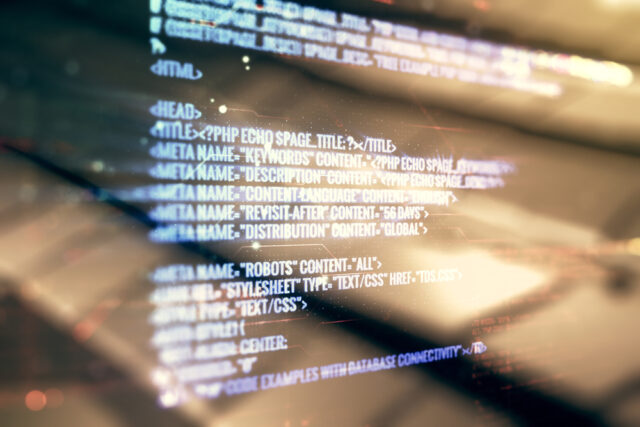Есть множество способов найти камеру в локальной сети и все они плохие. Потому что все они вроде ищут, но при определенных условиях могут чего-нибудь и не найти.
Кроме этого все эти способы просто в основном покажут все сетевые устройства, которых может быть много. И искать IP-камеры придется методом тыка.
Оглавление
1. Плохие способы найти IP-камеру в локальной сети
1.1. Утилиты производителей видеонаблюдения
1.2. Встроенные средства Windows 10
1.3. Узнать IP-адрес по умолчанию
1.4. Сканеры сети
1.5. Веб интерфейс роутера
1.6. Программное обеспечение для видеонаблюдения
2. Лучший способ найти IP-камеру в локальной сети
3. Важное
Плохие способы найти IP-камеру в локальной сети
На всякий случай перечислю их, чтобы вы знали что «существует множество способов собрать с кошку шкуру», ужасное выражение, поэтому видимо и запомнилось, которое кто-то дословно перевел с английского. Литературный перевод означает всего лишь «существует множество способов решить проблему».
Утилиты производителей видеонаблюдения
Есть множество фирменных утилит от производителей оборудования. У всех них, как правило, один недостаток, они ищут только камеры только одного бренда.
-
Axis IP Utility -
SADP от HikVision - Config Utility от Dahua (для установки скачивать
ToolBox)
К преимуществам сетевых утилит от производителей можно отнести то, что они умеют не только искать камеры, но и активировать их, менять пароль, обновлять прошивки и некоторые другие простые возможности.
Минусы
Ищут только IP-камеры только одного производителя, SADP от HikVision будет искать только камеры HikVision.
Встроенные средства Windows 10
С обновлением от
15 октября 2019 года
в Windows 10 появилась поддержку ONVIF Profile S.
Windows 10 автоматически ищет IP-камеры, поддерживающие ONVIF Profile S
Минус в том, что Windows увидит только IP-камеры, поддерживающие ONVIF Profile S. А кучу камер, которые Profile S не поддерживает, или поддерживают архивные версии ONVIF, Windows не увидит.
К слову поддержка Profile S классная фича, которая теперь позволяет использовать IP-камеру вместо веб-камеры в приложениях типа Skype, безо всяких «костылей».
Минусы
Камеры без поддержки ONVIF будут не видны, также не будут видны камеры с поддержкой архивных версий ONVIF.
Узнать IP-адрес по умолчанию
Каждая камера выходит с конвейера с уже предустановленным IP-адресом, либо с включенным DHCP по умолчанию, в этом случае он автоматически назначается DHCP сервером.
Например, для IP-камер HikVision IP-адрес по умолчанию — 192.168.1.64.
Если не у вас 1-2 камеры такой способ может подойти, но если их много и они от разных производителей это адова работа. Использовать его можно только когда уже не работает совсем ничего.
Минусы
- Куча ручной работы
- Текущий IP-адрес камеры может отличаться от установленного по умолчанию
Сканеры сети
Существует множество сетевых сканеров, которые могут отсканировать вашу локальную сеть и найти в ней все устройства. Например,
Advanced IP Scanner
— это бесплатный сетевой сканер для анализа локальных сетей. Программа сканирует все устройства в сети.

Проблема в том, что IP-камера будет показана как IP-устройство, т.е. вам предстоит вручную проверять каждый IP-адрес. На скрине красной стрелкой показана реальная IP-камера, как видите, IP Scanner показывает ее просто как сетевое устройство.
Еще проблема в том, что в вашей сети могут быть сотни IP-устройств — принтеры, компьютеры, ноутбуки, смартфоны подключенные по Wi-Fi. А это значит, камеры придется искать почти вручную.
Минусы
Ищет все устройства в сети, не идентифицируя IP-камеры.
Веб интерфейс роутера
Роутер также как и сетевой сканер может показать IP-устройства, которые к нему подключены, иногда их сетевые имена, IP и MAC-адреса.
Красной стрелкой указана IP-камера
Проблема в том что для того чтобы зайти на роутер нужен логин и пароль, чего может у вас не быть. Кроме этого Роутер видит все IP-устройства, не различая их по типам. Наша IP-камера с IP-адресом 192.168.1.113 видна, но понять что это IP-камера невозможно.
Минусы
Ищет все устройства в сети, не идентифицируя IP-камеры.
Программное обеспечение для видеонаблюдения
VMS или CMS часто имеет встроенные механизмы обнаружения IP-камер в вашей локальной сети. Что вполне может вам заменить утилиту для поиска устройств. Однако хорошие программные продукты платные и требуют больше времени для установки.
Минусы
Из минусов, пожалуй, стоит отметить тяжеловесность установки по сравнению с простой утилитой для поиска.
Может не найти камеры не интегрированные в данный программный продукт.
Лучший способ найти IP-камеру в локальной сети
Herospeed Search Tool
это «универсальный» инструмент обнаружения IP-камер. Он найдет любую IP-камеру независимо от бренда, типа и заданного IP-адреса. В том числе в разных подсетях.
И при этом не будет вам показывать никакие другие сетевые устройства в вашей сети.

К плюсам этой программы можно отнести то что бесплатная, легкая (менее 10 Мбайт) выпускается как по Windows, так и под MacOS.
Herospeed это скромный китайский герой, о котором мы точно знаем только то, что он абсолютно бесплатно распространяет
клиент-серверное программное обеспечение для систем видеонаблюдения на 256 каналов
.
Важное
16 июля 2020 мы в «Интемс» запустили ежемесячный розыгрыш одного комплекта видеонаблюдения за 29 733 рубля. С тех пор мы каждый месяц разыгрываем один комплект видеонаблюдения.
Чтобы подробнее узнать о разыгрываемом комплекте, смотрите это видео, подробные условия розыгрыша в описании к этому видео.
Это наша маленькая попытка сделать этот мир безопаснее, ведь
научные исследования подтверждают
, что видеонаблюдение предотвращает преступность, и немного справедливее ведь видеонаблюдение реально
помогает расследовать преступления
.
Особенно это важно для тех, кто по каким-то причинам, не может позволить себе такое купить. Ведь именно люди с низким уровнем дохода
чаще
становятся жертвами преступников.
Если вам нравится наша идея, поддержать нас очень просто обязательно почитайте эту статью — 7 самых распространенных способов «развода», с которыми вы столкнетесь при покупке видеонаблюдения.
Ну и конечно по возможности делитесь этой информацией с друзьями в социальных сетях.
Ну, и самое важное — ваше мнение
Ничто так сильно не мотивирует меня писать новые статьи как ваша оценка, если оценка хорошая я пилю статьи дальше, если отрицательная думаю, как улучшить эту статью. Но, без вашей оценки, у меня нет самого ценного для меня – обратной связи от вас. Не сочтите за труд, выберете от 1 до 5 звезд, я старался.
Оцените мою статью:
(47 оценок, среднее: 4.38 из 5)
Недавно увидел на хабре пост, в котором показывается уязвимость камер одного производителя и увидел, что довольно много людей интересуются этим.
Эта заметка написана не для услады фантазий любителей подглядывать, а для информации тем, кто собирается приобрести или уже владеет камерами этого производителя. Это не антиреклама — продукция вполне на уровне денег, которые за нее просят, но как и все в нашем мире она требует аккуратного обращения и правильного подхода.
Что нужно сделать, чтобы начать
наслаждаться частной жизнью
изучать вопрос о live-камерах, транслирующих в сеть интернет картинку? Всё очень просто! Откройте Google, затем вбивайте любую из этих строчек:
inurl:/view.shtml
intitle:”Live View / – AXIS” | inurl:view/view.shtml^
inurl:ViewerFrame?Mode=
inurl:ViewerFrame?Mode=Refresh
inurl:axis-cgi/jpg
И многие другие под хабракатом!
inurl:view/indexFrame.shtml
inurl:view/index.shtml
inurl:view/view.shtml
liveapplet
intitle:”live view” intitle:axis
intitle:liveapplet
allintitle:”Network Camera NetworkCamera”
intitle:axis intitle:”video server”
intitle:liveapplet inurl:LvAppl
intitle:”EvoCam” inurl:”webcam.html”
intitle:”Live NetSnap Cam-Server feed”
intitle:”Live View / — AXIS 206M”
intitle:”Live View / — AXIS 206W”
intitle:”Live View / — AXIS 210″
inurl:indexFrame.shtml Axis
intitle:start inurl:cgistart
intitle:”WJ-NT104 Main Page”
intitle:snc-z20 inurl:home/
intitle:snc-cs3 inurl:home/
intitle:snc-rz30 inurl:home/
intitle:”sony network camera snc-p1″
intitle:”sony network camera snc-m1″
intitle:”Toshiba Network Camera” user login
intitle:”i-Catcher Console — Web Monitor”
Как видно, страдают многие камеры производителей Sony, так что если будете выбирать камеру, то обязательно читайте инструкцию, ведь в камерах нет защиты от дураков.
Есть разные методы как найти видеокамеру в локальной сети: хорошие и плохие. Кроме этого нужно учитывать, что перечисленные способы покажут все сетевые устройства, а искать именно IP-камеру придется самостоятельно и методом тыка.
Однако это не исключает вероятности положительного результата. В этой статье мы расскажем про поиск IP-камер в сети различными методами.
Что такое локальная сеть системы видеонаблюдения?
Локальная сеть — это вычислительный организм, предназначенный для обработки, передачи и хранения информации строго на одном конкретном объекте.
Благодаря внедрению разного оборудования, система видеонаблюдения локальных сетей может передавать и анализировать большие объемы информации.
Плохие способы поиска. ТОП-6
Если требуется найти IP-камеру в огромной системе, то решить задачу можно разными вариантами. Всего доступно 7 способов, из которых 1 можно считать хорошим.
Отсюда возникает вопрос: безопасно ли использование цифрового оборудования, если его можно вот так просто обнаружить?
Во-первых, мы перечислим лишь возможные варианты, но они не могут дать 100% результата.
Во-вторых, IP-оборудование лучше аналогового. Подробнее: “Разбор системы AHD (TVI, CVI) и сетевого IP видеонаблюдения?”. Для большей защиты системы можно выбрать облачный мониторинг. Он более защищен и дает больший функционал, убедитесь в этом сами:
- “Облачное хранилище и страх взлома. 6 возможных угроз системы”;
- “Разоблачаем «облачные» мифы: ТОП-4 заблуждений новых пользователей”;
- “Облако против жесткого диска. Еще раз про безопасное хранение данных”.
А теперь вернемся к вариантам поиска камер и рассмотрим их подробнее.
Утилиты от разработчиков
Утилиты — это специальная программа, входящая в состав общего ПО, и выполняющая типовые задачи. У каждого производителя свои собственные утилиты.
Но в данном способе есть минус, они ищут только устройства своего бренда.
Средства Windows
В 2019 году Windows 10 стала поддерживать ONVIF Profile S. Однако операционная система находит видеокамеры локальной сети, которые поддерживают только этот вариант профиля.
Иные устройства данным способом не увидеть.
Изначальные IP-адреса
Все устройства попадают в магазин с установленным IP-адресом. Эту информацию можно использовать при поиске оборудования.
Тем не менее нужно учитывать, что данный способ подойдет, если в системе всего 1-3 камеры, иначе поиск превратиться в бесконечную рутину. Также изначальный IP-адрес могли изменить при установке на объект, тогда способ не подойдет.
Сканеры сети
Есть разные программы для поиска IP-камер в сети: платные и бесплатные. Однако есть проблема, которая усложняет идентификацию устройства.
IP-оборудование будет показано, но вам не покажут ее адрес, поэтому проверять всю информацию придется вручную. Здесь стоит вспомнить проблему из предыдущего пункта: вы можете не знать эти данные или потеряться в потоке информации, если камер в системе слишком много.
Интерфейс роутера
Роутер может работать, как сканер сети. Это значит, что при его использовании вы увидите IP-адреса. Но чтобы получить доступ к роутеру, необходимо знать данные для входа. А они часто скрываются от посторонних.
Помимо этого роутер покажет все устройства, но не различит их. То есть, в списке вы увидите камеру и ее IP-адрес, однако понять, что это IP нереально.
ПО видеомониторинга
Некоторые разработчики внедряют в ПО функцию поиска устройств. Данный метод может заменить вам утилиту, однако это требует больше усилий для настроек системы.
Хороший способ
Хорошим вариантом можно считать универсальный инструмент, который найдет в локальной сети и подсетях любую IP-камеру — Herospeed Search Tool. Программа бесплатная и подойдет к любой операционной системе.
Подводя итоги статьи
Обнаружить IP-камеру в локальной сети можно разными способами, однако первые 6 вариантов не могут гарантировать положительный результат. Лучше воспользоваться программой Herospeed Search Tool.
Мало кто знает, что помимо обычных сайтов поисковые системы добавляют в индекс сотни тысяч онлайн веб-камер со всего мира. “Как такое возможно?”, – спросите вы.
Отдельная категория веб-камер имеет URL и IP адрес. Многие пользователи таких камер наивно полагают, что доступ к камерам есть только у них. Однако поисковые системы знают несложные алгоритмы, как отслеживать камеры, находящиеся в свободном доступе!
Формально нарушений со стороны поисковых систем нет, ведь пользователь мог установить пароль на камеру, но не сделал этого.
Сам лайфхак заключается в том, что в поисковой строке одной из поисковых систем, например, Google, необходимо ввести одно из следующих выражений:
inurl:view/index.shtml
inurl:”ViewerFrame?Mode=”
inurl:netw_tcp.shtml
intitle:”supervisioncam protocol”
inurl:CgiStart?page=Single
inurl:indexFrame.shtml?newstyle=Quad
intitle:liveapplet inurl:LvAppl
inurl:/showcam.php?camid
inurl:video.cgi?resolution=
inurl:image?cachebust=
intitle:”Live View / – AXIS”
intext:”MOBOTIX M1″
intext:”Open Menu”
intitle:snc-rz30
inurl:home/
inurl:”MultiCameraFrame?Mode=”
intitle: Network camera
intitle:”EvoCam” inurl:”webcam.html?quot;
intitle:”Live NetSnap Cam-Server feed”
intitle:”Live View / – AXIS 206M”
intitle:”Live View / – AXIS 206W”
intitle:”Live View / – AXIS 210″
inurl:indexFrame.shtml Axis
inurl:”ViewerFrame?Mode=”
inurl:”MultiCameraFrame?Mode=Motion”
intitle:start inurl:cgistart
intitle:”WJ-NT104 Main Page”
intext:”MOBOTIX M1″ intext:”Open Menu”
intext:”MOBOTIX M10″ intext:”Open Menu”
intext:”MOBOTIX D10″ intext:”Open Menu”
intitle:snc-z20 inurl:home/
intitle:snc-cs3 inurl:home/
intitle:snc-rz30 inurl:home/
intitle:”sony network camera snc-p1″
intitle:”sony network camera snc-m1″
site:.viewnetcam.com -www.viewnetcam.com
intitle:”Toshiba Network Camera” user login
intitle:”netcam live image”
intitle:”i-Catcher Console – Web Monitor”
inurl:/home/home
intitle:flexwatch intext:”Copyright by Seyeon TECH Co”
intitle:”snc-rz30 home”
после чего перейти по ссылкам, которые выдаст Google. Некоторые камеры предоставляют не только изображение, но и интерфейс для управления!
Помимо поисковых систем существуют специальные сайты агрегаторы открытых веб-камер, куда любой желающий может добавить открытую камеру и указать к ней описание. Чтобы посмотреть открытые камеры в таком агрегаторе, достаточно перейти по ссылке ниже и выбрать любую камеру, которая понравится (скриншоты с камер обновляются в реальном времени): geocam.ru/in/russia/
Пишите, в комментарии, какие интересные камеры вам удалось открыть!
Как обнаружить веб-камеру
Понятие веб-камера не ограничивается исключительно маленьким устройством, установленным в вашем ноутбуке или отдельно стоящем на верхушке монитора, которое вы используете для общения по скайпу. Веб-камеры (еще называются «живые») разбросаны в большом количестве по улицам всего мира. С их помощью, не вставая со своего кресла, вы сможете в любую минуту оказаться в практически любой точке земного шара. Как их обнаружить и использовать?

Инструкция
Не тратьте свое время на писк этих камер с использованием общеизвестных и всеми любимых поисковых программ. Это займет слишком много времени, и возможно положительный результат не будет достигнут. Зайдите на сайт: www.earthcam.com. Можете считать, что половина дела уже сделана. Обнаружить веб-камеру где угодно будет теперь намного проще.
Будьте также готовы к тому, что некоторые сайты, предоставляющие в пользование веб-камеры, могут потребовать скачать дополнительное программное обеспечение, которое необходимо для корректной работы. Это могут быть программы QuickTime, Silverlight, Flash и т.д. Для того чтобы иметь возможность использовать как можно большее количество камер, установите все эти плагины. Лишними они не будут и много системных ресурсов не потребляют. Чтобы найти веб-камеру, введите на вышеуказанном специализированном поисковом ресурсе в строке поиска название страны и города.
Просмотрите список предоставленных камер. Он должен быть достаточно полным, охватывающим много районов указанного города. Также в списке будут приведены примеры изображений с той или иной камеры – снимки, сделанные в настоящее время. Выбирайте такую веб-камеру, изображение с которой обновляется чаще всего. Также при выборе камеры обращайте внимание на строку ее рейтинга и то, где она расположена. Есть камеры, которые доступны для просмотра и с мобильных телефонов. Очень удобно, если под рукой нет компьютера.
После выбора камеры кликните по ней. Вас перебросит на сторонний сайт. В случае если данный сайт уже не работает, воспользуйтесь ссылкой Report broken link.
Осуществляйте обновление страницы самостоятельно при выборе веб-камеры. Часто бывает, что с камеры изображение приходит достаточно часто, а на самом сайте оно статично из-за того, что данный сектор по какой-то причине не обновляется. Важно. Не обновляйте страницу слишком часто, иначе ваши действия могут быть восприняты сервером, как попытка атаки. Ознакомьтесь с расписанием работы камер, которое также можно найти на сайте. Возможно вы пытаетесь их использовать в нерабочее время.
Видео по теме
Войти на сайт
или
Забыли пароль?
Еще не зарегистрированы?
This site is protected by reCAPTCHA and the Google Privacy Policy and Terms of Service apply.